Сұйық сызық көбінесе теледидарда кез-келген бейне жазбаны жарнама немесе хабарландыру үшін таратқанда, сондай-ақ жаңалықтар таратқанда енгізіледі. Бейнеге кролинг сызығын өздігінен енгізуге мүмкіндік беретін бағдарламалар бар. Мұны қалай жасауға болады?
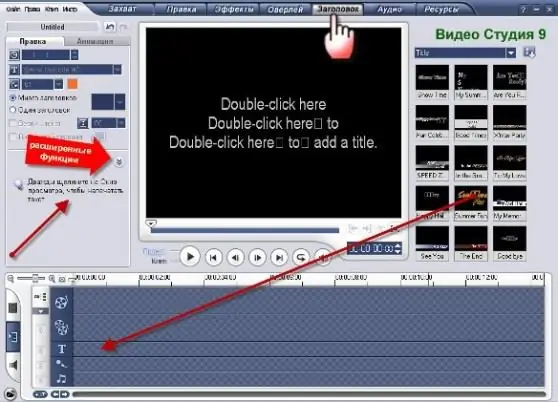
Қажетті
- - компьютер;
- - html-мен жұмыс істеу дағдылары;
- - VideoStudio бағдарламасы.
Нұсқаулық
1-қадам
Сайтқа тексеріп шығу жолын енгізіңіз. Ол үшін парақтың кодына келесі жолды қосыңыз: осы жерге өз сызғышыңыздың мәтінін енгізіңіз. Сілтеме бойынша жұмыс істеп тұрған құрылыс алаңын пайдалану мысалын қараңыз https://www.prostoflash.ru. Веб-бетте серпінді сызықты құру аяқталды
2-қадам
Бейнеге жылжу сызығын салыңыз. Сілтемеден Ulead VideoStudio бағдарламасын жүктеп, орнатыңыз https://www.izone.ru/multimedia/av-editors/ulead-videostudio.htm. Бұл бағдарлама бейнеге серпімді сызық қосуға мүмкіндік береді
3-қадам
Бағдарламаны іске қосыңыз, «Тақырып» қойындысына өтіңіз. Бағдарламаның оң жақ терезесінде дайын мәтіндер жиынтығы бар, оны уақыт кестесіне сүйреуге болады. Бейне үшін мәтінді қарау үшін қарау терезесін екі рет нұқыңыз. Мәтінді теріңіз, оған кірістірілген мәтіндік редактордың көмегімен әр түрлі форматтауды қолдануға болады.
4-қадам
Қос көрсеткіні нұқыңыз, бейнеде сызғыш жасау үшін қосымша функцияларды қосыңыз. Мәтінге фон, көлеңке қосыңыз, мәтінді туралаңыз және мөлдірлікті реттеңіз. Әрі қарай сызғыш сызық жасау үшін «Анимация» режиміне ауысыңыз, «Анимацияны қолдану» өрісіне құсбелгі қойыңыз.
5-қадам
Ұшу санатын таңдап, оң жақ бағаннан төменгі эффектіні нұқыңыз, содан кейін екі еселенген «Т» батырмасын басыңыз, анимация мәндерін 00.00.04.00 дейін соңғы нүктеге қойыңыз. Анимациялық эффекттермен тәжірибе жасаңыз. Уақыт шкаласын пайдаланып сызылған сызықты көрсету уақытын орнатыңыз. Файлды бейне форматында сақтаңыз.
6-қадам
Crawl файлын бейне жазбамен байланыстырыңыз. Бейне файлды сақтаңыз және уақыт кестесін өшіріңіз немесе жай ғана жаңа жоба жасаңыз. Жасалған тексеріп шығушы бейне файлды уақыт шкаласының жоғарғы трегінде болатындай етіп сүйреңіз. Негізгі бейне файлды төменгі жолға сүйреңіз. Қажет болса, бейнелерді түрлендіріп, өлшемін өзгертіңіз. Бейне файлды сақтаңыз.






